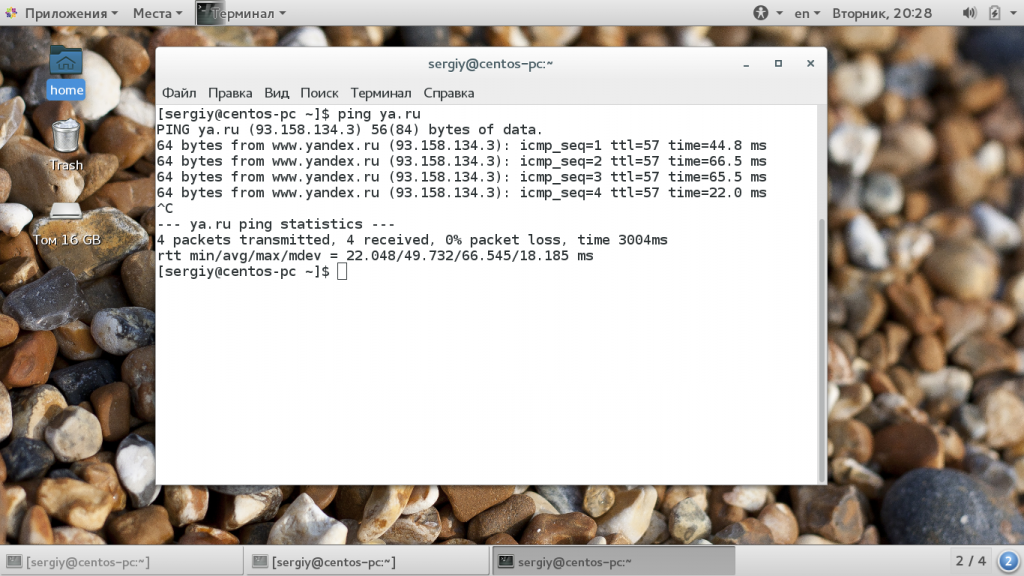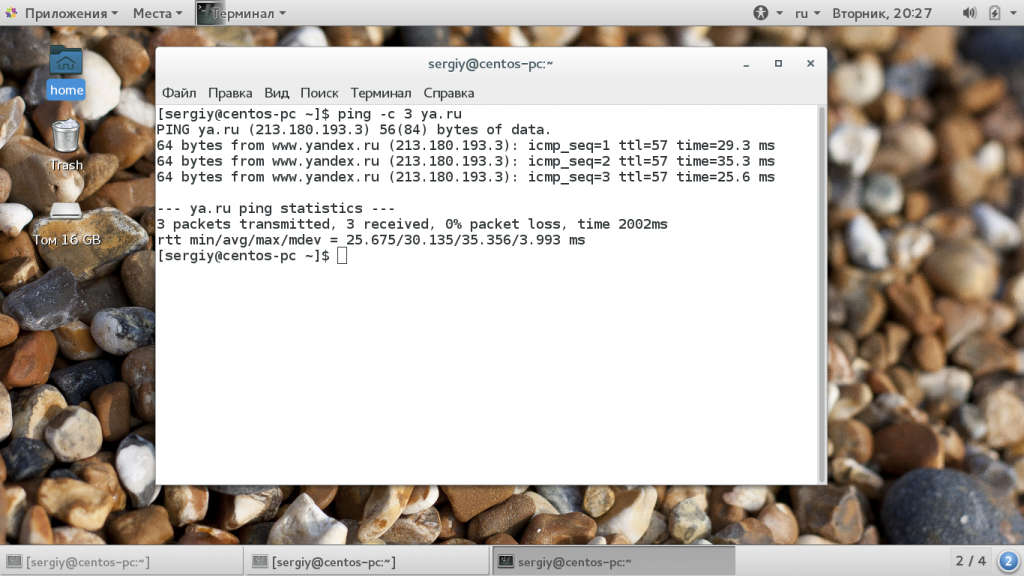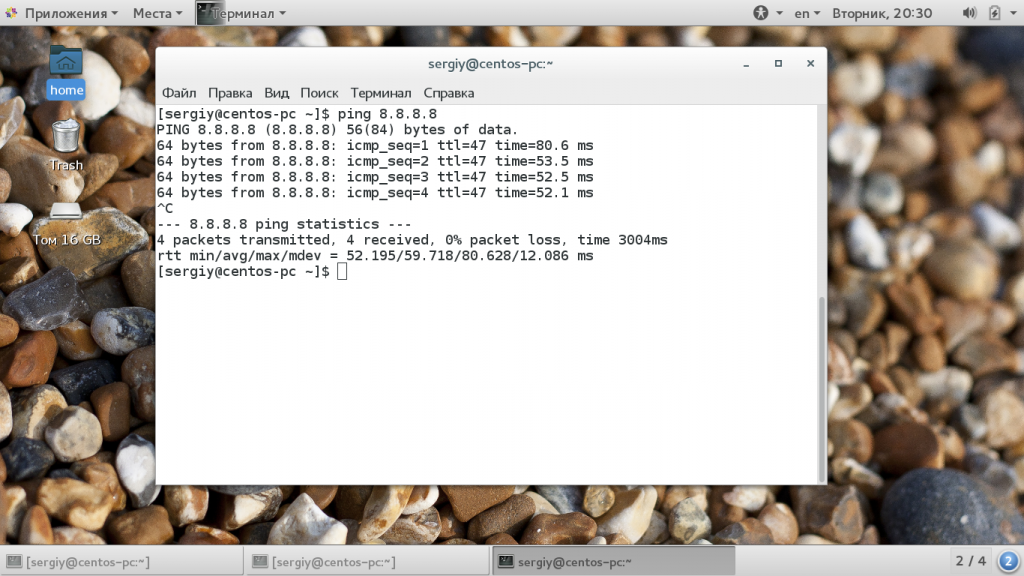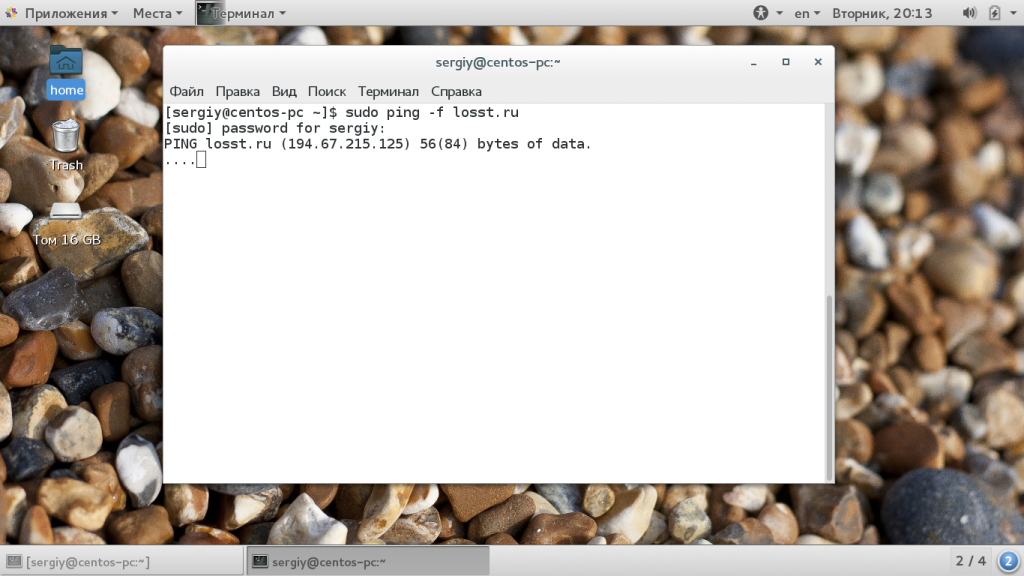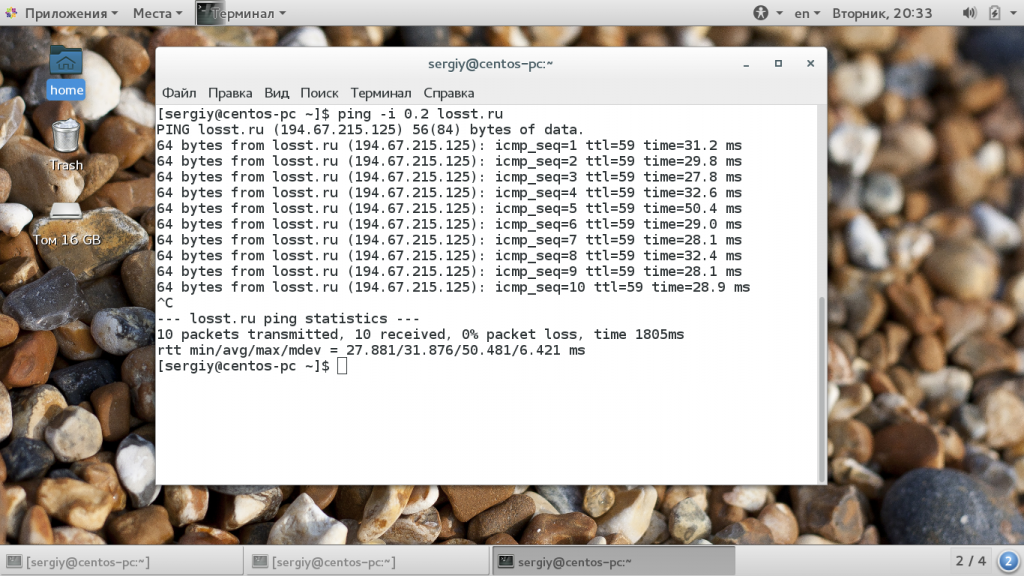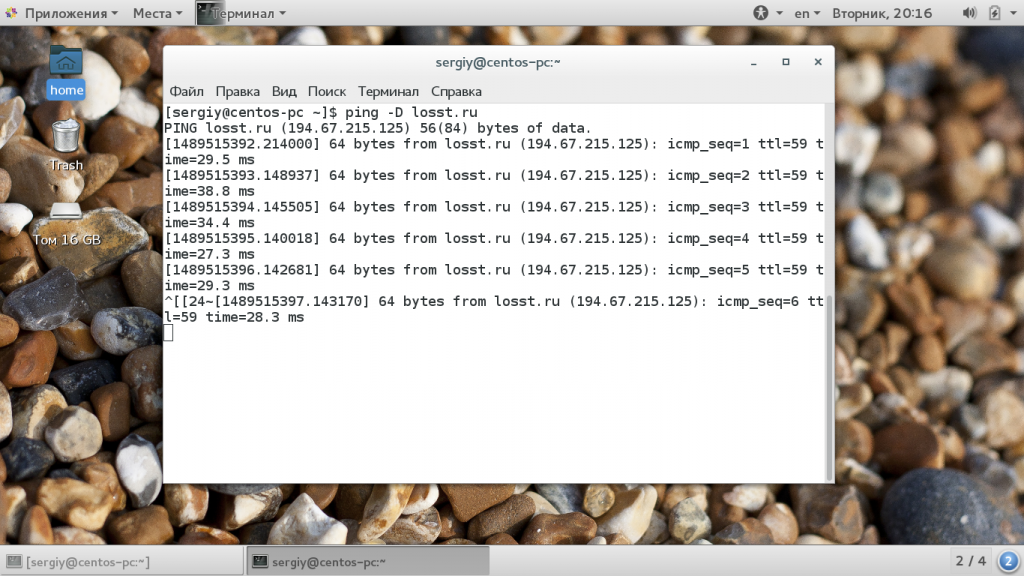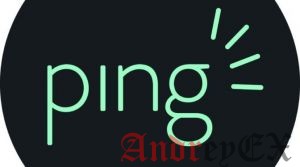- Команда ping в Linux
- Как работает ping?
- Команда Ping
- Как пользоваться Ping?
- Выводы
- Команда Ping в Linux с примерами
- Использование команды ping в Linux
- Отправить только N количество пакетов
- Отправить пинг только на ограниченное время
- Изменить интервал времени между двумя пингами
- Изменить размер пакета
- DoS-атака с пингом, который также называется Ping of Death.
- Бонусный совет: отправьте звуковые сигналы
- Устранение неисправностей команды Ping
- Нет ответа на пинг
- Хост назначения недоступен
- Время ожидания запроса
- Готовы пинговать?
- Linux Ping Command Explained with Examples
- Using ping command in Linux
- Send only N number of packets
- Send ping only for a limited time
- Change the time interval between two pings
- Change the packet size
- DoS attack with Ping flooding aka Ping of Death
- Bonus Tip: Send audible pings
- Troubleshooting Ping command
- No reply for ping
- Destination host unreachable
- Request times out
Команда ping в Linux
Всем знакомы ситуации, когда интернет на компьютере неожиданно разрывается, такое поведение можно наблюдать при использовании ADSL модемов, Wifi на большом расстоянии, GSM и других подобных ненадежных технологий. Быстро выяснить есть ли на компьютере интернет можно с помощью утилиты ping.
Но область ее применения намного шире, ее используют сетевые администраторы для проверки доступности удаленного узла в сети, она применяется в различных скриптах и многих других местах. В этой статье будет рассмотрена команда ping в Linux, мы поговорим о том, как пользоваться утилитой, как она работает, рассмотрим ее опции и возможности.
Как работает ping?
Утилита ping — это очень простой инструмент для диагностики сети. Она позволяет проверить доступен удаленный хост или нет и все. Для этого утилита проверяет, может ли хост отвечать на сетевые запросы с помощью протокола ICMP.
Надеюсь, не нужно говорить, что все данные по сети передаются в виде небольших пакетов. Программа передает небольшой пакет с данными ICMP и ожидает получить обратно пакет ответа, если получает, то считается что удаленный узел доступен. ICMP или Internet Control Message Protocol — это надстройка над протоколом IP, которая используется для передачи служебных сообщений и сообщений и ошибках.
Протокол ICMP может передавать только два типа пакетов — это сообщения с отчетами про ошибки и сообщения запросов. В свою очередь, сообщения запросов делятся на:
- Сообщение эхо-запрос;
- Сообщение эхо-ответ.
Попытаемся разобраться что делает команда ping. Итак, когда вы отправляете запрос ping удаленному узлу, утилита устанавливает для каждого пакета уникальный идентификатор, а также TTL и время отправки пакета. Если хост доступен, он отправляет ответ, на основе времени отправки утилита может вычислить время прохождения пакета туда и обратно. Затем отправляется следующий пакет. В конце рассчитывается общее количество отправленных и принятых пакетов, процент потерь и другие данные.
Команда Ping
Теперь нам осталось немного попрактиковаться. Но перед тем, как мы перейдем к практике давайте рассмотрим синтаксис команды и ее опции. Синтаксис довольно прост:
$ ping опции адрес_узла
Формат команды ping очень прост. В качестве адреса узла можно передавать как ip адрес, так и доменное имя. Опции настраивают поведение утилиты. Рассмотрим основные из них:
- -4 — использовать только ipv4 (по умолчанию);
- -6 — использовать только ipv6;
- -A — адаптивный режим, время между отправками пакета адаптируется к времени передачи и приема пакета, но не меньше чем 200мс;
- -b — разрешить ping широковещательного адреса;
- -с — количество пакетов, которые нужно отправить;
- -D — выводить время в виде UNIX timestamp;
- -f — режим флуда, в этом режиме пакеты передаются без задержек, может использоваться для совершения DoS атак на отдельные узлы. Количество точек, которые выводит утилита обозначает количество потерянных пакетов;
- -i — интервал в секундах между отправкой пакетов;
- -I — использовать этот сетевой интерфейс для отправки пакетов;
- -l — режим перегрузки, отправляется очень много пакетов и система не следит за ответными пакетами;
- -n — не получать домены для ip адресов;
- -r — игнорировать таблицы маршрутизации и отправить пакет на указанный интерфейс;
- -s — размер одного пакета;
- -t — установить TTL вручную;
- -v — более подробный вывод.
Теперь, когда мы рассмотрели основные параметры команды ping и ее синтаксис, пришло время практики, дальше поговорим о том, как сделать ping определенного узла в Linux.
Как пользоваться Ping?
Для проверки работоспособности сети часто используется программа ping любого сайта, который всегда доступен, например, google.com или еще проще и короче ya.ru. Вам будет достаточно передать утилите в параметрах этот адрес, она сама найдет ip и сделает все нужное:
Как я и писал выше, для каждого пакета выводится уникальный идентификатор icmp_seq, количество узлов до целевого узла ttl и время, потраченное на доставку пакета time. Чтобы остановить ping нажмите сочетание клавиш Ctrl+C. В конце утилита вывела общую статистику:
- packets transmitted — отправлено пакетов;
- received — получено пакетов;
- packet loss — процент потерянных пакетов;
- time — обще время работы;
rtt min/avg/max/mdev — минимальное время/среднее время/максимальное время/квадратичное отклонение.
Если выполнение команды ping не остановить, то пакеты могут отправляться очень долгое время, это создает дополнительную нагрузку на сервер и поэтому не желательно. Вы можете сразу в вызове команды ограничить количество отправляемых пакетов с помощью опции -c:
Точно так же как мы выполняем ping для домена, можно указать ip адрес напрямую. Это позволяет проверить есть ли сеть когда неверно настроены серверы DNS. Например:
Следующий вид отправки ping сообщений, это ping флуд. С помощью таких пакетов можно выполнить нагрузочное тестирование канала или даже заглушить интернет соединение на одной из машин. Но эти функции можно использовать только с правами суперпользователя. Для организации ping флуда укажите опцию -f:
По умолчанию, в обычном режиме, каждый следующий пакет отправляется, когда получен ответ на предыдущий. Но вы можете сами установить интервал между отправкой пакетов -i:
ping -i 0.2 losst.ru
Здесь программа ping выполняет так званный, настраиваемый флуд, вы указываете с какой интенсивностью нужно отправлять пакеты. С помощью опции -D вы можете увидеть Unix Timestamp для каждого сообщения:
Выводы
В этой статье мы рассмотрели что такое команда ping в linux, как ее использовать основные параметры и методы применения. Этот очень простой инструмент можно применять для тестирования неполадок сети и их исправления. В этом плане утилита может стать незаменимой.
Источник
Команда Ping в Linux с примерами
Ping в основном используется для проверки доступности удаленного хоста или нет. Удаленным хостом может быть веб-сервер, ваш маршрутизатор или система в вашей локальной сети.
Как работает ping? Фактически он отправляет небольшие ICMP- пакеты на удаленный хост и ожидает ответа. Если хост включен, вы должны увидеть ответ.
Это как технология сонара, используемая на подводных лодках. Подводные лодки посылают импульсы звукового сигнала и ждут возвращения эха.
Итак, как вы используете Ping в Linux? Каковы различные параметры команды Ping? Позвольте мне показать вам некоторые из общих способов использования команды Ping.
Вы знали? Команда Ping правильно написана как PING и обозначает Packet Internet Groper.
Использование команды ping в Linux
Вы можете использовать команду ping с IP-адресом или именем хоста/URL.
Предположим, мы пингуем Google. Он отправит ICMP-пакеты размером 56 байтов на google.com.
Вы должны вручную остановить команду ping, иначе она продолжит выполняться. Вы можете использовать Ctrl + C терминала ярлык, чтобы остановить команду ping в Linux, как мы сделали в приведенном выше примере.
Когда вы останавливаете команду ping , она представляет вам сводку передачи. Вы можете увидеть статистику, такую как количество переданных ICMP-пакетов, принятых пакетов, потерянных пакетов и т. д.
Теперь, когда вы знаете, как пинговать в Linux, давайте посмотрим на некоторые другие опции команды ping.
Отправить только N количество пакетов
Если вы не хотите, чтобы команда ping выполнялась вечно без остановки вручную, вы можете использовать опцию -c .
При этом вы можете указать количество пакетов, которые команда ping должна отправить перед автоматической остановкой.
Отправить пинг только на ограниченное время
Помимо установки количества отправляемых пакетов, вы также можете указать, как долго будут отправляться пакеты.
Например, если вы хотите отправлять ping-пакеты всего за 5 секунд, вы можете использовать его следующим образом:
Изменить интервал времени между двумя пингами
По умолчанию ping отправляет пакеты с интервалом в одну секунду. Вы можете изменить этот интервал времени с помощью опции -i .
Для отправки ICMP-пакетов с интервалом в 3 секунды вы можете использовать команду Ping, например:
Вы также можете уменьшить временной интервал между пингами.
Однако, если вы попытаетесь уменьшить временной интервал ниже 0,2 секунды (200 мс), вы увидите ошибку:
Не беспокойтесь Вы все еще можете пропинговать с интервалом менее 200 мс. Но для этого нужно использовать пинг с правами root.
Изменить размер пакета
Размер пакета ICMP по умолчанию, отправляемого Ping, составляет 56 байтов. Это также можно изменить с помощью опции -s .
DoS-атака с пингом, который также называется Ping of Death.
Одна из самых простых атак DoS – Ping of Death. При такого рода атаках злоумышленник отправляет большое количество запросов ping за очень короткий промежуток времени. Если сервер не настроен должным образом, он потерпит крах при обработке запроса ping, и веб-сайт закроется.
Команда ping имеет встроенную функцию для этого. Это называется ping flooding , и этого можно достичь с помощью опции -f . Вам понадобятся права sudo для запуска этой опции с нулевым интервалом.
Когда вы запустите эту команду, вы увидите, что некоторые точки появляются и исчезают в выходных данных. Каждый ‘.’ обозначает запрос, тогда как ответом является возврат (поэтому точки исчезают).
Этот параметр проверки связи полезен при тестировании нагрузочной способности сервера.
Бонусный совет: отправьте звуковые сигналы
Вы можете отправлять звуковые сигналы с опцией -a . При этом вы услышите звуковой сигнал для каждого успешного пинга.
Обратите внимание, что не все дистрибутивы Linux настроены на создание звукового сигнала. Мы проверили это на Ubuntu 18.04, и могли слышать звуковой сигнал.
Устранение неисправностей команды Ping
До сих пор мы видели успешные примеры команды ping. Но это не произойдет все время. Давайте рассмотрим некоторые распространенные ошибки, которые вы можете увидеть, и поймите причину этих ошибок.
Нет ответа на пинг
Вы можете заметить, что некоторые хосты не отвечают на запрос ping. Кажется, что команда ping зависла, потому что нет ответа. Команда просто остается там, она даже не истекает.
Если вы прервете команду ping, вы увидите странную статистику.
Как видите, было передано 100 пакетов, но ни на один из них не было получено ответа.
Скорее всего, потому что некоторые серверы отбрасывают пакеты ICMP. Это мера безопасности, чтобы избежать ping-флудов.
Хост назначения недоступен
Эта ошибка может возникать по одной из двух причин:
- либо в локальной системе нет маршрута к удаленному хосту;
- или маршрутизатор конечной точки не имеет маршрута к удаленному хосту.
Если вы видите только ошибку «целевой хост недоступен», это означает, что вашей системе не удалось найти маршрут к удаленному хосту.
С другой стороны, если вы видите ошибку в части ответа «Reply from », это означает, что пакет был отправлен за пределы вашей сети, но он не смог достичь пункта назначения.
Иногда серверы также блокируют трафик ICMP, который может показать эту ошибку.
Время ожидания запроса
Эта ошибка означает, что пакеты достигли удаленного сервера, но ответ не смог достичь вашей системы. Проблема может быть потеря пакетов или ошибка маршрутизации.
Готовы пинговать?
Мы надеемся, что эта статья помогла вам лучше понять команду ping в Linux.
Если у вас есть вопросы или предложения, пожалуйста, оставьте сообщение в разделе комментариев.
Если вы нашли ошибку, пожалуйста, выделите фрагмент текста и нажмите Ctrl+Enter.
Источник
Linux Ping Command Explained with Examples
Ping is one of the most commonly used networking commands in Linux and other operating systems.
Ping is mainly used to check if a remote host is reachable or not. The remote host could be a web server, your router or a system on your local network.
How does ping work? It actually sends small ICMP packets to the remote host and waits for the response. If the host is up, you should see a response.
It’s like the sonar technology used in submarines. The submarines send pulses of audio signal and wait for the echo to return.
So, how do you use Ping in Linux? What are different Ping command options? Let me show you some of the common usages of the Ping command.
Did you know? Ping command is correctly written as PING and it stands for Packet Internet Groper.
Using ping command in Linux
You can use ping command with either the IP address or the hostname/URL.
Suppose I ping Google. It will send ICMP packets of size 56 bytes to google.com.
You have to manually stop the ping command else it will keep on running. You can use the Ctrl+C terminal shortcut to stop the ping command in Linux, as I did in the above example.
When you stop the ping command, it presents you with a summary of the transmission. You can see stats like the number of ICMP packets transmitted, received packets, lost packets etc.
Now that you know how to ping in Linux, let’s see some of the other ping command options.
Send only N number of packets
If you don’t want the ping command to run forever without manually stopping it, you can use the -c option.
With this, you can specify the number of packets the ping command should send before stopping automatically.
Send ping only for a limited time
Apart from setting the number of packets to send, you can also set for how long the packets will be sent.
For example, if you want to send ping packets for only 5 seconds, you can use it like this:
Change the time interval between two pings
By default, ping sends the packets at an interval of one second. You can change this time interval with the -i option.
To send the ICMP packets with an interval of 3 seconds, you can use Ping command like this:
You can decrease the time interval between pings as well.
However, if you try to decrease the time interval below 0.2 seconds (200 ms), you’ll see an error:
Don’t worry. You can still ping with an interval less than 200 ms. But to do that, you need to use the ping with root privileges.
Change the packet size
The default ICMP packet size sent by Ping is 56 bytes. This can be changed as well with the help of -s command.
DoS attack with Ping flooding aka Ping of Death
One of the simplest DoS attack is the Ping of Death. In this kind of attack, the attacker sends a large number of ping request in a very short span of time. If the server is not well configured, it will crumble in handling the ping request and the website will go down.
The ping command has built-in ‘feature’ for this. It’s called ping flooding and it can be achieved with the -f option. You’ll need sudo rights to run this option with zero interval.
When you run this command, you’ll see some dots appearing and disappearing in the output. Every single ‘.’ denotes a request whereas the reply is a backspace (this is why dots disappear).
This flood ping option is useful in testing the load capacity of a server.
Bonus Tip: Send audible pings
You can send audible pings with -a option. With this, you’ll hear a beep for every successful ping.
Note that not all Linux distributions are configured to make the beep noise. I tested it on Ubuntu 18.04 and I could hear the beep.
Troubleshooting Ping command
So far what we have seen is the successful examples of the ping command. But that won’t happen all the time. Let’s see some of the common errors you may see and understand the reason for those errors.
No reply for ping
You might notice that certain hosts do not reply to the ping request. It seems like the ping command has hanged because there is no response. The command just stays there, it doesn’t even times out.
If you terminate the ping command, you’ll see some strange statistics.
As you can see, 100 packets were transmitted but no response was received for any of them.
It’s most likely because some servers discard the ICMP packets. This is a security measure to avoid ping flooding.
Destination host unreachable
This error can occurred because of one of the two reasons:
- Either the local system has no route to the remote host
- or the end point router has no route to the remote host
If you only see the ‘destination host unreachable’ error, this means your system couldn’t find a route to the remote host.
On the other hand, if you see the error in the “Reply from ” part of the reply, it means that the packet was sent outside of your network but it couldn’t reach the destination.
Some times servers also block the ICMP traffic that could show this error.
Request times out
This error means that the packets reached the remote server but the reply could not reach your system. The issue could be lost packets or routing error.
Ready to Ping?
I hope this tutorial helped you in understanding the Linux ping command better.
If you have questions or suggestions, please leave a message in the comment section.
Источник